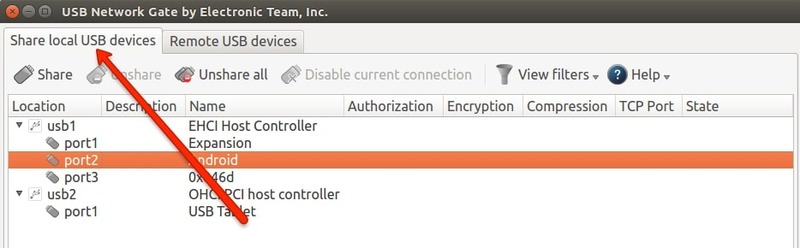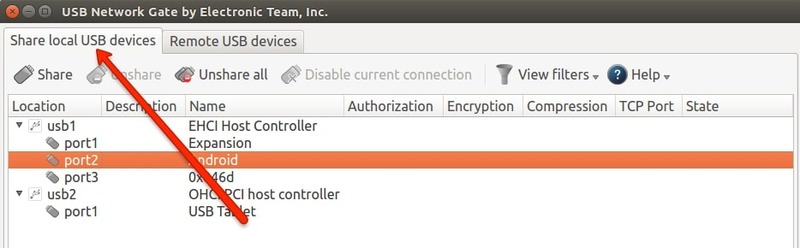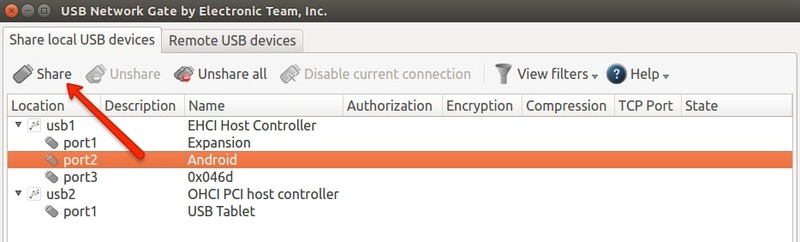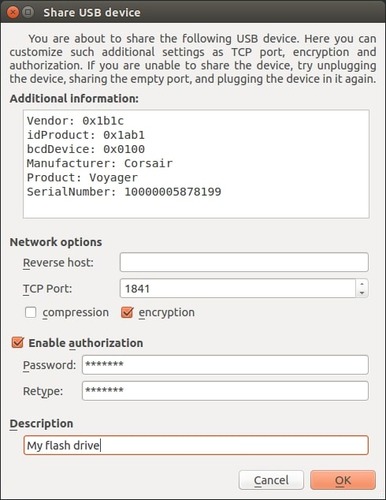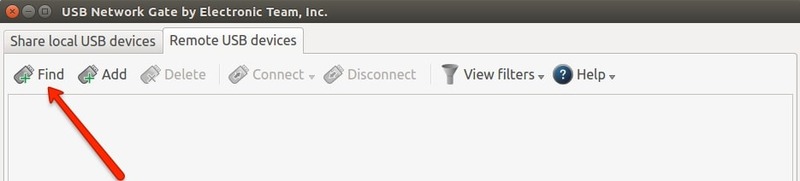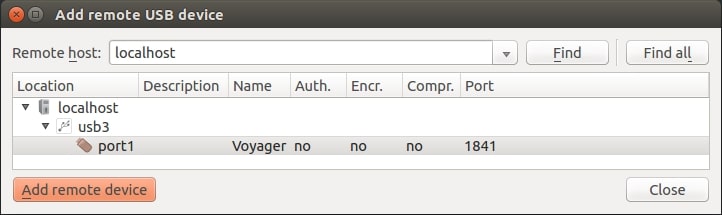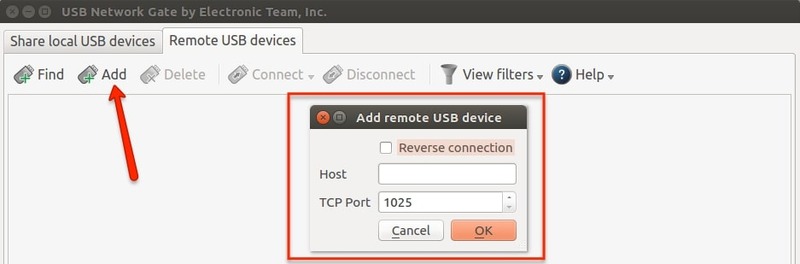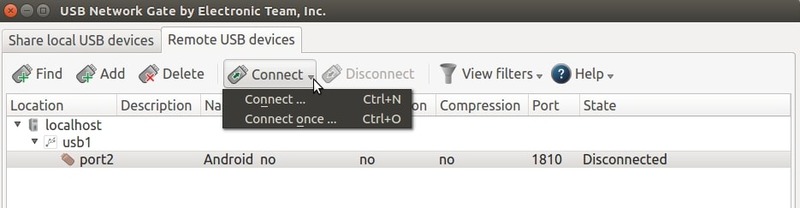Comment se connecter à un périphérique USB distant sous Linux
Étape 1 : Sur votre client, lancez USB Network Gate et cliquez sur Périphériques USB distants.
Étape 2 : Dans la barre d’outils principale, cliquez sur Rechercher pour ouvrir la boîte de dialogue Ajouter un périphérique USB distant.
Ici, vous pouvez utiliser Rechercher pour trouver un nom d’hôte ou une adresse IP précise si vous savez où votre périphérique est branché, ou choisir Tout rechercher pour détecter tous les périphériques partagés disponibles sur votre réseau local.
Si vous n’obtenez aucun résultat, il est probable que le pare-feu de votre serveur ait bloqué un de ces ports. Cliquez sur Ajouter dans la barre d’outils pour ouvrir la boîte de dialogue Ajouter un périphérique USB distant et indiquez le numéro du port TCP sur lequel votre périphérique est branché :
Étape 3 : Sélectionnez votre périphérique dans la liste et cliquez sur
Connecter ou
Connecter une seule fois (si vous ne souhaitez pas que l’application tente de rétablir automatiquement la connexion en cas d’échec).
Vous serez également invité à entrer un mot de passe si le périphérique auquel vous vous connectez est protégé. Pour savoir comment démarrer avec
USB over Ethernet pour Windows, consultez notre
Guide.